카톡 대기화면을 바꾸는 카톡 설정을 이렇게 해주세요. 저/사진: 곰돌이T
어서 오세요!
스
스마트폰이나 컴퓨터를 사용하면 부딪히는 다양한 문제 상황을 해결하고 왜 그런 오류 또는 오류가 생겼는지 탐구합니다. 그것을 전문 용어로 트러블 슈팅(Trouble Shooting)이라고 합니다.
뭔가 과장된 용어를 사용하고 있기 때문에 제가 대단한 전문가처럼 보일 수도 있지만 전혀 그렇지 않습니다. 다만 아무리 사소한 팁이라도 누군가에게는 찾아다닌 정보가 될 수 있을 것이라는 확신으로 글을 쓰고 있습니다.
그런 마음으로 글을 쓰기 때문에 혹시라도 이미 알고 있고 아주 초보적이라고 느끼더라도 너그럽게 생각하고 진행하시면 됩니다. 어떤 누군가에겐 소중한 정보일 수도 있기 때문입니다.
이왕이면 이쁜게 좋아!
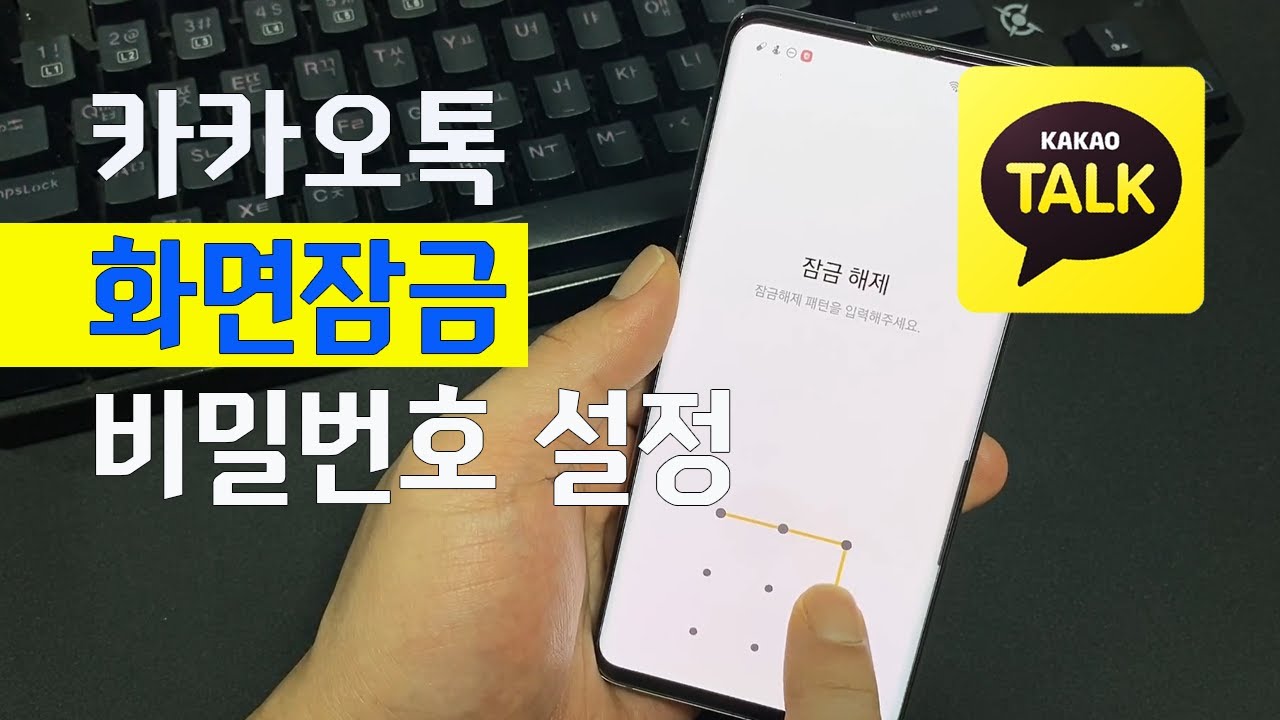
이번 포스팅의 주제는 #카카오톡 배경화면을 바꾸는 것입니다. ‘아니, 아직 이런 것도 모르나?’라고 생각해요?
그럼 반대로 생각해 볼까요? 무조건 저 내용을 알아야 하는 걸까요? 입장을 바꿔보면 쉽게 질문이 해결됩니다.
스마트폰에만 데스크톱을 지정할 수 있는 것은 아닙니다. 카카오톡 대화창 배경이 지루하거나 지루하게 느껴지면 임의의 사진이나 이미지, 일러스트로 바꿀 수 있습니다. 아래 사진을 봅시다.
저는 아이폰 사용자입니다. 그리고 거기에 어울리는 아이메시지 주제를 입혀 쓰고 있습니다.
노란색 기본 주제도 물론 예쁘지만 이왕이면 제가 좋아하는 핑크톤으로 쓰고 싶었어요. 상남자 대표 컬러는 연핑크 아닌가요?
그런데 시간이 지날수록 데스크톱이 지루하다는 느낌을 지울 수가 없었어요. 핸드폰 케이스를 주기적으로 바꾸듯이 대기화면도 가끔 바꾸면 기분전환이 됩니다.
너무 한 가지 디자인만 고집하는 것도 어떻게 보면 일관성이 있어 보이지만 쉽게 질리네요. 사람이 스타일을 바꾸는 이유 중 하나입니다.
바탕화면을 바꿔봅시다.그럼 이제 방법론으로 넘어가 볼까요?
소지품은 카카오톡 앱만으로 충분합니다. 어플리케이션 내에도 다양한 일러스트가 있으니까요.하지만 이미 준비되어 있는 일러스트 이외에 유니크하게 나만의 사진으로 꾸미고 싶다면 당연히 아이폰에 그 사진 또는 이미지가 준비되어 있어야 하겠죠?
해상도는 스마트폰 기종마다 다르기 때문에 딱 얼마라고 꼬집어 말하기는 어렵습니다.
중요한 것은 해상도가 얼마냐가 아니라 비율이죠. 예를 들어 친구들과 찍은 가로 사진이 있다면 대화창 배경에는 적절하지 않습니다. 세로로 긴 이미지를 준비해 주세요.
제 글쓰기에서 가장 추천하고 싶은 것은 #핀터레스트 이용입니다. 가끔 구글 이미지 검색보다 더 멋진 결과를 보여주곤 해요.

- 기어모양의 [설정] 항목을 선택합니다.
- 모든 세팅은 여기서 출발합니다. 위 사진은 iOS 버전의 카톡입니다. 안드로이드는 인터페이스나 UI가 조금씩 다를 수 있습니다. 하지만 조금 다르다고 세팅이 안 되는 건 아니니 너무 걱정하지 마세요.

2. [전체 설정]으로 진입합니다.
이렇게 진입하는 방법도 있지만 다른 경로도 있습니다. 바로 아래 탭의 맨 오른쪽에 있는 ‘더 보기(가로점 3개)’ 아이콘을 선택한 후 설정에 들어가는 것입니다.
방법만 다를 뿐 표시되는 화면은 동일합니다.
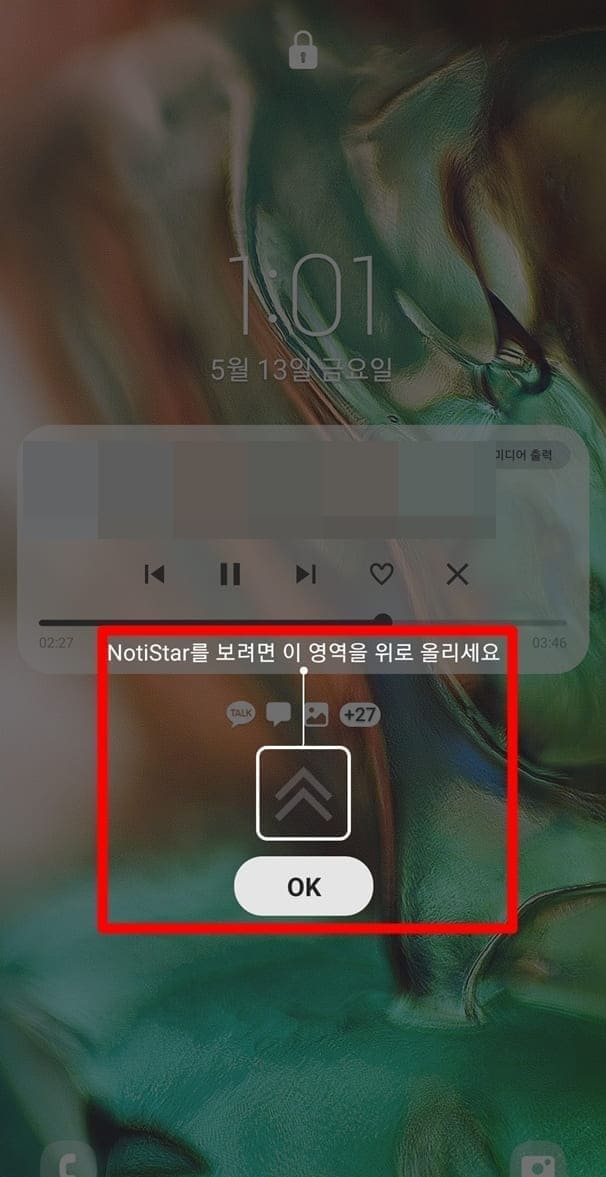
3. [화면] 항목을 선택하십시오.
자칫 ‘주제’와 관련이 있지 않을까? 라고 유추할 수 있지만, 그렇지 않습니다.물론 안들어갔으면 다시 돌아가서 찾으면 되죠? 하지만 여러분의 시간은 중요하기 때문에 지름길로 가는 것이 좋습니다.
4. 화면 설정에 관련된 항목이 표시됩니다. [배경 화면]을 선택합니다.
아이폰이기 때문에 나쁜 점만 있는 것은 아닙니다. 운영 체제의 시스템 글꼴을 변경할 수 없다는 치명적인 단점이 있으므로 이렇게 글꼴 설정을 할 수 있음에 감사드립니다.
바로 글씨체 설정도 여기서도 가능합니다. 사이즈 조절도 그렇고.
그리고 맨 아래에는 강제로 세로 모드 또는 가로 모드로 고정할 수 있는 옵션도 함께 있습니다. 어디 있나 했더니 여기 있네요!
5. 3가지 옵션이 있습니다. 상황에 따라 선택하면 됩니다.
단색으로 심플하게 하고 싶다면 ‘색깔 바꾸기’를.프로그램 내 카카오프렌즈를 비롯한 프리셋 일러스트를 쓰고 싶다면 ‘일러스트 배경’. 앨범에서 가져오려면 ‘앨범에서 사진 선택’ 항목을 선택합니다.
일러스트는 어떤게 있는지 둘러봤어요. 가장 기본이 되는 오브젝트(object)는 카카오프렌즈 캐릭터였습니다.
제작자들이 심혈을 기울여 하나하나 그렸네요. 물론 백그라운드는 패턴 처리했지만요.이 정도 진심이라면 감사해야 할 것 같아요.
얼마 전부터 좋아지고 있는 그린톤을 골라봤습니다. 앱이 차지하는 용량을 줄이기 위해 필요한 것만 다운받아 사용할 수 있거든요.
단순한 이미지 파일이라도 모이면 상당히 큰 스토리지 공간을 차지하기 때문에 이렇게 해놓은 게 아닐까 추측이 됩니다.
[모든 채팅방에 적용하기]를 선택하면 오픈채팅방을 제외한 모든 방의 백그라운드가 지정한 것으로 변경됩니다.
바꾸니까 이런 느낌이네요. 그림 속 캐릭터조차 마스크를 쓰고 있어서 왠지 마음 한구석이 편치 않았습니다. (언제쯤 끝날지 TT)
여러분도 좋아하는 이미지로 기분전환해보세요. 그리고 채팅방을 구별할 수 있는 방법 중 하나가 방마다 배경을 따로 설정하는 것입니다.
가장 직관적인 것은 단색으로 구분하는 것이 효율이 좋을 것 같습니다.
카톡 대기화면을 바꿀 카톡 설정을 이렇게 해주세요.
모든 과정을 동영상으로 찍어봤습니다. 불과 20초 남짓한 길이지만 핵심이 모두 저 안에 담겨 있습니다.
이렇게 #카카오톡 배경화면을 바꾸는 내용으로 글을 올려봤습니다. 조금이나마 도움이 되길 바라는 마음으로 마치겠습니다.
끝까지 읽어주신 분들께 진심으로 감사의 마음을 전하고 싶습니다.